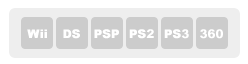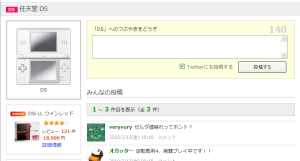- ホーム
- ご利用方法(つぶやきの投稿方法)
ご利用方法(つぶやきの投稿方法)
-
STEP 0.Twitterのアカウントを用意
現在 Twitter(ツイッター)をご利用中なら、簡単に投稿できます。
まだTwitterのアカウントをお持ちでないかたは、 こちらから作成してください(もちろん無料です)
https://twitter.com/ -
STEP 1.げまったーにログイン
-
(1) 各ページの左上の「ログイン」リンクをクリック
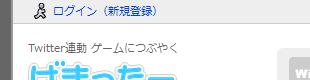
-
(2) Twitterの確認ページが表示されますので「許可する」ボタンをクリック
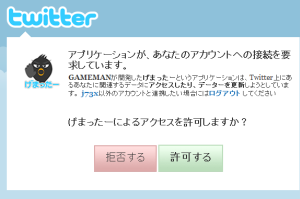
※このとき、Twitterにログインしていなかった場合は TwitterのログインIDとパスワードの入力を要求されます。
-
(3) げまったーのページに戻ります

ログインに成功すると、Twitterで設定した表示名が各ページの右上に表示されます。
-
-
STEP 2.つぶやき対象を探す
2.1 ゲームを探すには?
-
(1) メニューの「ゲーム検索」リンクをクリック
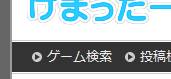
-
(2) ゲーム検索ページで、検索条件を設定して「検索」ボタンをクリック
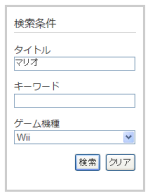
↑例)Wiiのマリオを探す場合 -
(3) 該当するゲームの一覧が表示されます
対象のゲームを探して、その画像かタイトルをクリック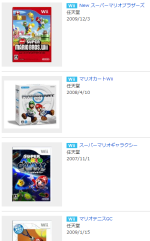
-
(4) ゲームの詳細ページが表示されます
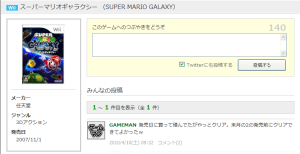
-
-
STEP 3.つぶやく(投稿する)
-
(1) 投稿フォームにメッセージを入力
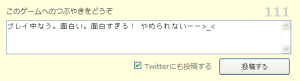
※メッセージは140文字まで入力できます -
(2) 「投稿する」ボタンをクリックして投稿
※Twitterには投稿したくない場合は、 チェックをはずすとTwitterには投稿されず、げまったー(当サイト)だけに投稿されます。
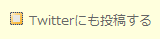
-
-
コメントを投稿する
-
(1) コメントしたい投稿の詳細ページを表示
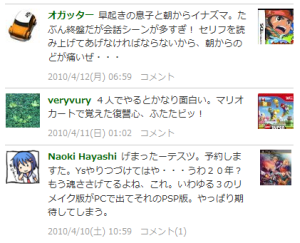
対象のつぶやきの「コメント」リンクをクリック
↓
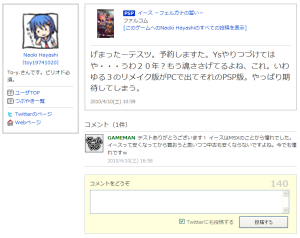
投稿の詳細ページが表示されます -
(2) 投稿フォームにコメントを入力
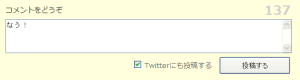
※コメントは140文字まで入力できます -
(3) 「投稿する」ボタンをクリックして投稿
※Twitterには投稿したくない場合は、 チェックをはずすとTwitterには投稿されず、げまったー(当サイト)だけに投稿されます。
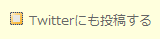
-
-
おまけ
-
げまったーにログインするとあなたのページができます!
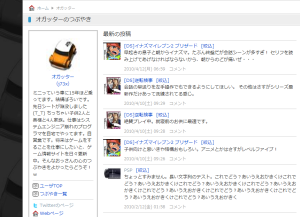
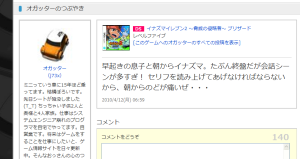
ページ右上の「マイページ」のリンクをクリックして表示できます。 -
投稿をつづけていくと、あなたのページがどんどん増えます
投稿したゲーム別に、つぶやきをまとめてみることもできます!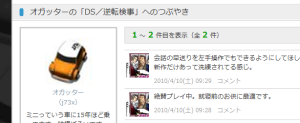
-
Twitterで設定したデザインを引きついで、あなたのページが作成されます。
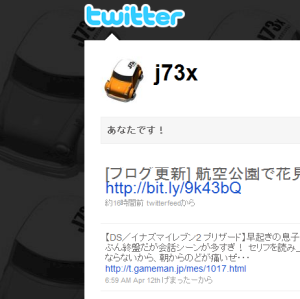
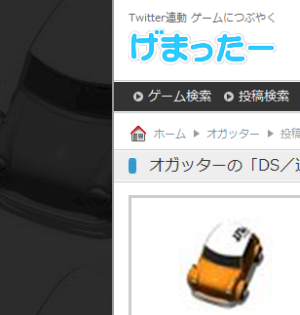
上がTwitterのページ、下がげまったー(当サイト)での表示。
背景画像が同じになっています。
-
その他
最近の主な更新
- 「持ってるゲーム機」でPSVitaを選べるようにしました(12月17日)
- フリー回答型のお題に対応しました。お題募集中です!(5月7日)
- 新着タイトルを一覧表示するページを公開しました(5月1日) ※PCサイトのみです
- 携帯版サイトからも投稿できるようになりました(12月30日)